So blockieren Sie lästige YouTube-Werbung mit einem Klick
Veröffentlicht: 2021-03-18
YouTube ist die zweitgrößte Suchmaschine mit Millionen treuer Nutzer weltweit. Auf der Plattform können Sie ganz einfach Live-Streams oder andere Videoinhalte ansehen. Auf YouTube ist für jeden etwas dabei. Die Nutzer sehen sich lieber Inhalte auf YouTube an als auf jeder anderen Plattform, da dies eine großartige Quelle der Unterhaltung ist. Eine ärgerliche Sache bei YouTube sind jedoch die Anzeigen, die auftauchen, während Sie sich ein Video ansehen. Wir verstehen, dass die YouTuber mit Hilfe dieser Anzeigen Geld verdienen, aber was uns ärgert, ist die Anzahl der Anzeigen, die wir sehen müssen, während wir uns ein Video ansehen. Um dieses lästige Problem für alle zu beheben, haben wir daher eine Anleitung zum Blockieren von YouTube-Werbung, der Sie folgen können, um unerwünschte Werbung auf YouTube loszuwerden.

Inhalt
- So blockieren Sie lästige YouTube-Werbung mit einem Klick
- Gründe für das Blockieren von YouTube-Werbung
- 4 Möglichkeiten, lästige YouTube-Werbung zu blockieren
- Methode 1: Holen Sie sich YouTube Premium
- Methode 2: Verwenden Sie die Chrome-Erweiterung
- Methode 3: Verwenden Sie den URL-Hack, um Anzeigen zu blockieren
- Methode 4: Verwenden Sie die ViewPure-Website
So blockieren Sie lästige YouTube-Werbung mit einem Klick
Gründe für das Blockieren von YouTube-Werbung
Der einzige Grund, warum Benutzer es vorziehen, lästige Anzeigen auf YouTube zu blockieren, besteht darin, ein besseres Erlebnis beim Streamen von Inhalten auf der Plattform ohne Störungen zu erzielen. Die Dauer dieser Anzeigen kann zwischen 30 Sekunden und 3 Minuten liegen, was frustrierend ist, wenn Sie mehrere Anzeigen in einem einzigen Video sehen.
4 Möglichkeiten, lästige YouTube-Werbung zu blockieren
Methode 1: Holen Sie sich YouTube Premium
Wenn Sie lästige YouTube-Anzeigen loswerden möchten, können Sie sich für ein YouTube Premium-Abonnement entscheiden . Mit YouTube Premium erhalten Sie keine Werbung, während Sie sich ein Video ansehen . Darüber hinaus können Sie mit YouTube Premium auch Ihre YouTube-Playlist oder jedes andere Video im Hintergrund abspielen.
Darüber hinaus erhalten Sie ein reibungsloseres Erlebnis mit vielen Funktionen wie Premium-YouTube-Musik und Spielen. Sie haben auch die Möglichkeit, Ihre Lieblingsvideos von YouTube herunterzuladen.
Die Premium-Abonnementpläne sind ziemlich erschwinglich und beginnen bei Rs129/Monat . Sie können sich auch für eine kostenlose Testversion entscheiden . Für die Preisdetails können Sie hier klicken .
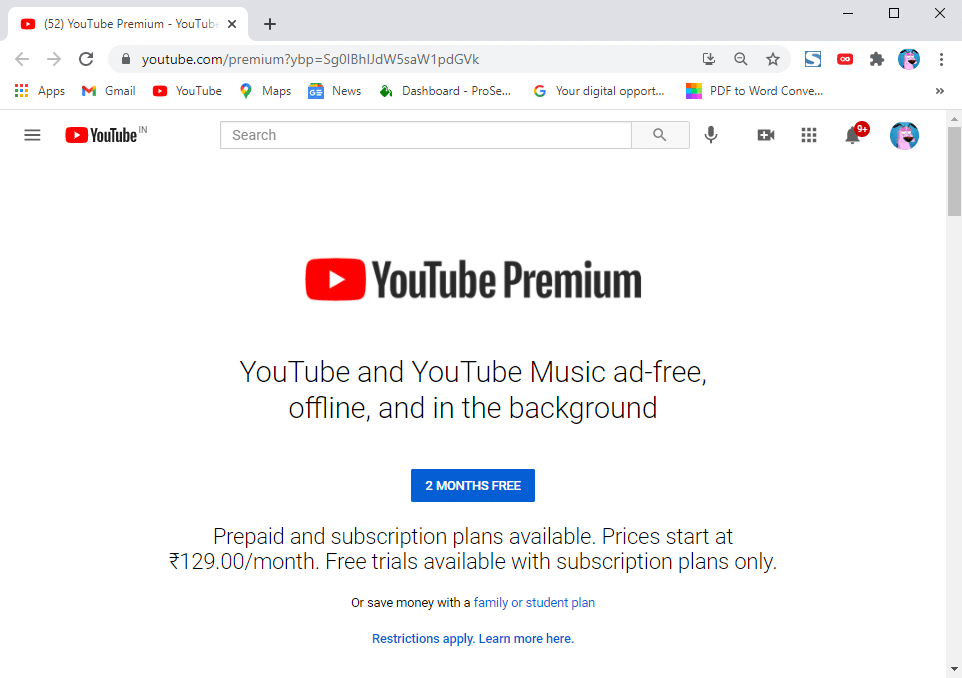
Methode 2: Verwenden Sie die Chrome-Erweiterung
Für den Chrome-Browser sind mehrere Erweiterungen von Drittanbietern verfügbar, mit denen Sie die Anzeigen in YouTube-Videos blockieren können. Eine solche Erweiterung ist Adblock für YouTube , die Sie aus dem Chrome Web Store installieren können.
1. Öffnen Sie Ihren Chrome-Browser und gehen Sie zum Chrome Web Store.
2. Geben Sie Adblock for YouTube in die Suchleiste ein und klicken Sie in den Suchergebnissen auf die Erweiterung.
3. Tippen Sie auf Zu Chrome hinzufügen .
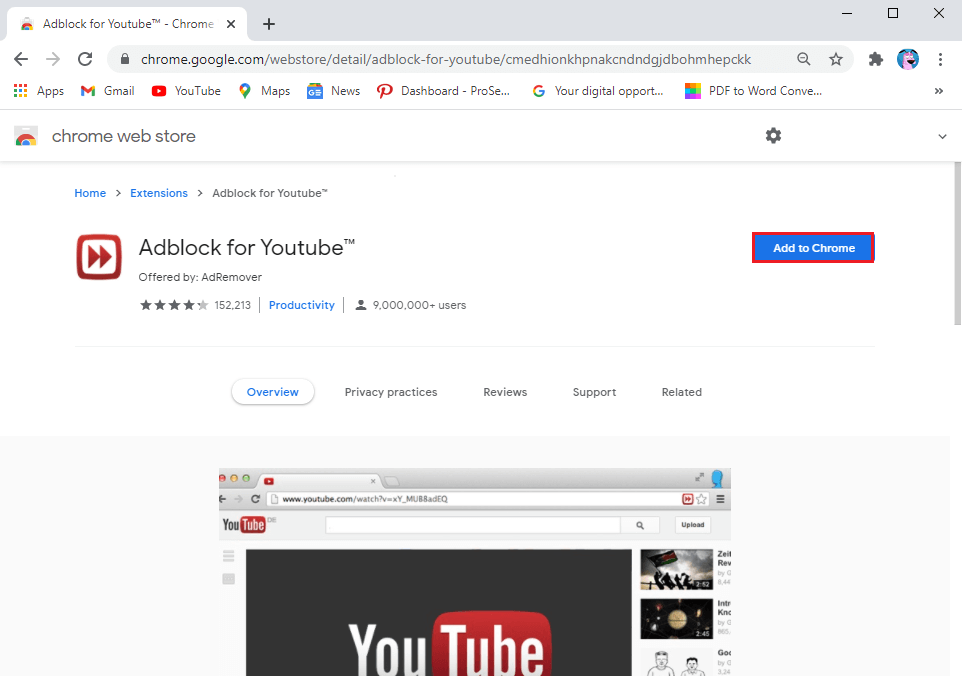
4. Klicken Sie auf Erweiterung hinzufügen , um sie zu installieren.
5. Nachdem Sie die Erweiterung erfolgreich hinzugefügt haben, können Sie sie neben Ihrem Erweiterungssymbol anheften, um einfach darauf zuzugreifen und die Anzeigen auf YouTube zu blockieren .
6. Spielen Sie nun das YouTube-Video ab .
7. Klicken Sie abschließend auf die Erweiterung in der oberen rechten Ecke Ihres Fensterbildschirms und schalten Sie den Schalter für die Werbeblockierung ein.
Das ist es; Diese Chrome-Erweiterung blockiert die lästigen Anzeigen für Sie und Sie können die Videos ohne Störungen ansehen.

Lesen Sie auch: So wissen Sie, ob jemand Ihre Nummer auf Android blockiert hat
Methode 3: Verwenden Sie den URL-Hack, um Anzeigen zu blockieren
Ein altbewährter Trick, um YouTube-Werbung zu blockieren, ist der URL-Trick. Dieser Trick besteht darin, ein Punktsymbol in die URL-Adresse des Videos einzufügen, das Sie sich auf YouTube ansehen. Dies ist ein beeindruckender Hack, den Sie verwenden können, wenn Sie sich fragen, wie Sie YouTube-Anzeigen mit einem einfachen URL-Trick blockieren können. Um diesen Hack zu verwenden, können Sie das folgende Verfahren befolgen.
- Normalerweise sieht die URL-Adresse von allem, was Sie sich auf YouTube ansehen, so aus: https://www.youtube.com/watch? […]
- Alles, was Sie tun müssen, ist, direkt nach youtube.com einen Punkt ( . ) hinzuzufügen.
- Ihre neue URL-Adresse sieht folgendermaßen aus: https://www.youtube.com ./watch? […]
Wenn Sie der URL-Adresse des Videos, das Sie ansehen möchten, ein Punktsymbol hinzufügen, erhalten Sie keine lästige Werbung mehr, während Sie sich das Video ansehen. Sie können diesen Hack jedoch nur auf der Desktop-Version von YouTube verwenden. Wenn Sie den URL-Hack auf Ihrem Telefon verwenden möchten, müssen Sie die Desktop-Site-Option in Ihrem Browser aktivieren . Um die Desktop-Site zu aktivieren, öffnen Sie Google Chrome > tippen Sie auf drei vertikale Punkte in der oberen rechten Ecke des Bildschirms > Wählen Sie die Desktop-Site aus.
Methode 4: Verwenden Sie die ViewPure- Website
Eine weitere Alternative, die Sie verwenden können, wenn Sie nicht wissen, wie Sie YouTube-Werbung blockieren können, ist die Verwendung der ViewPure- Website . Diese Website ermöglicht es Benutzern, jedes YouTube-Video ganz einfach ohne Unterbrechungen oder Werbung dazwischen anzusehen . Befolgen Sie diese Schritte, um die ViewPure- Website zu verwenden.
1. Öffnen Sie Ihren Browser und rufen Sie die ViewPu r e - Website auf .
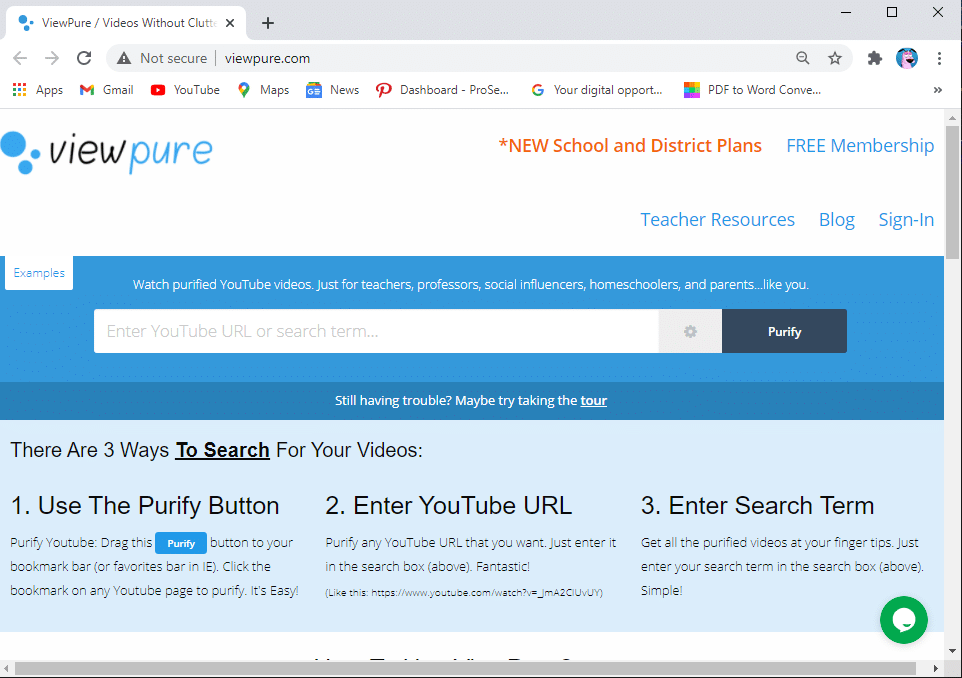
2. Öffnen Sie YouTube und kopieren Sie die URL des Videos, das Sie ohne Werbung ansehen möchten.
3. Fügen Sie nun die URL des YouTube-Videos in die Suchleiste auf der ViewPure- Website mit der Aufschrift „ YouTube-URL oder Suchbegriff eingeben“ ein.
4. Tippen Sie abschließend auf Purify und sehen Sie sich Ihr Video ohne Werbung an.
Häufig gestellte Fragen (FAQs)
Q1. Ist es legal, YouTube-Werbung zu blockieren?
Es ist nicht illegal, YouTube-Werbung zu blockieren, und die Benutzer können Werbeblocker-Erweiterungen verwenden, um zu verhindern, dass die Werbung zwischen YouTube-Videos angezeigt wird. Benutzer haben jedoch nicht das Recht, das Recht des Herausgebers zu beeinträchtigen, den Zugriff auf urheberrechtlich geschützte Inhalte auf der Plattform bereitzustellen oder einzuschränken.
Q2. Wie blockiere ich YouTube-Werbung in Chrome?
Um YouTube-Anzeigen im Chrome-Browser zu blockieren, können Sie eine Werbeblocker-Erweiterung namens „ Adblock for YouTube “ oder eine andere Erweiterung verwenden, die Sie im Chrome-Webstore finden können. Sie können den URL-Hack auch verwenden, um YouTube-Anzeigen zu blockieren.
Empfohlen:
- So blockieren und entsperren Sie eine Website in Google Chrome
- So tätigen Sie Videoanrufe per Telegramm
- 9 Möglichkeiten, den Fehler „Nachricht nicht gesendet“ auf Android zu beheben
- So stoppen Sie Popup-Anzeigen auf Android
Wir hoffen, dass unsere Anleitung zum Blockieren von YouTube-Werbung hilfreich war und Sie die lästige Werbung in YouTube-Videos loswerden konnten. Wenn Ihnen der Artikel gefallen hat, lassen Sie es uns in den Kommentaren unten wissen.
